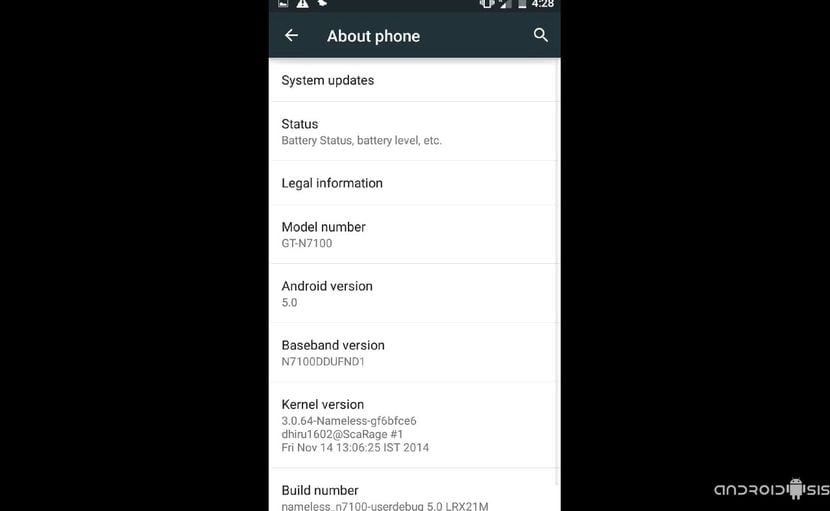
Depois de compartilhar com todos vocês como atualizar, não oficialmente para o Android Lollipop, o Samsung Galaxy 3 Nota, agora é a vez de seu irmão mais novo Samsung Galaxy 2 NotaEmbora a Samsung já o tenha deixado de lado em termos de atualizações oficiais, felizmente ainda temos o trabalho de desenvolvedores independentes que tornam este terminal possível atualizá-lo para a versão mais recente do Android em sua forma mais pura.
Então você sabe, se você quiser saber como atualizar seu Samsung Galaxy Note 2 para Android Lollipop, Aconselho a não perder este post em que vou compartilhar todos os arquivos necessários para o flash e atualização do terminal, bem como o detalhado processo de instalação passo a passo.
Antes de iniciar o processo de flashing do seu Samsung Galaxy 2 NotaModelo N7100, você deve saber que esta Rom ainda está em um desenvolvimento considerado alfa, embora possa ser usado normalmente para o uso diário do terminal.
Coisas como a câmera original não funcionam, embora seja corrigido com a simples instalação da câmera do Google da própria Play Store do Google, e a verdade é que o aplicativo tira ótimas fotos.
Requisitos a serem considerados
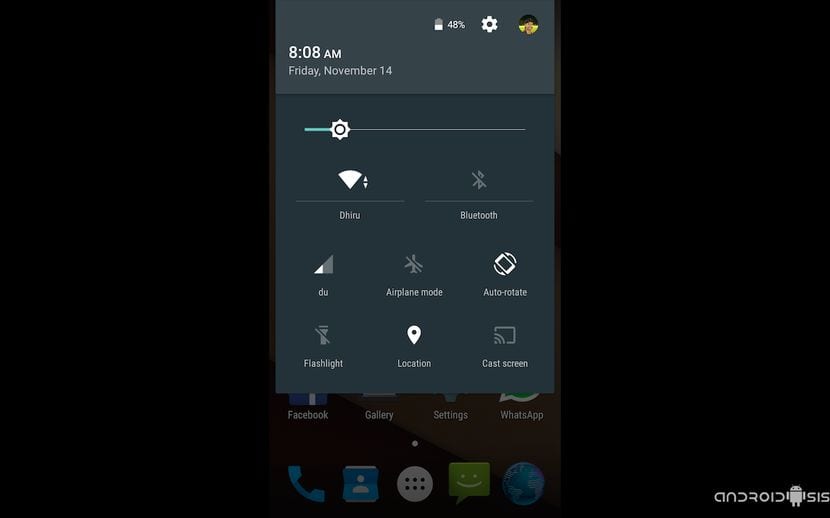
- Samsung Galaxy 2 Nota Enraizado e com a recuperação modificada instalada.
- Modifique o Recovery para sua versão mais recente disponível.
- Backup de pasta EFS.
- Nandroid backup de todo o sistema atual
- Bateria carregada 100 × 100
Além disso, antes de instalar esta ROM Android Lollipop, teremos que desative o número PIN do SIM e coloque-o sem segurança. Isso é muito importante, pois este Rom tem um Bug conhecido como Bloqueio SIM que não aceita o número PIN do SIM e se o tivermos ativado irá apagá-lo e teremos que inserir o código PUK para poder acessar nosso SIM.
Além disso, antes de iniciar o processo de flashing ou método de instalação, é recomendado remova o SIM e faça-o sem o cartão inserido, isso logicamente, além de desativar o número PIN do SIM.
Arquivos necessários
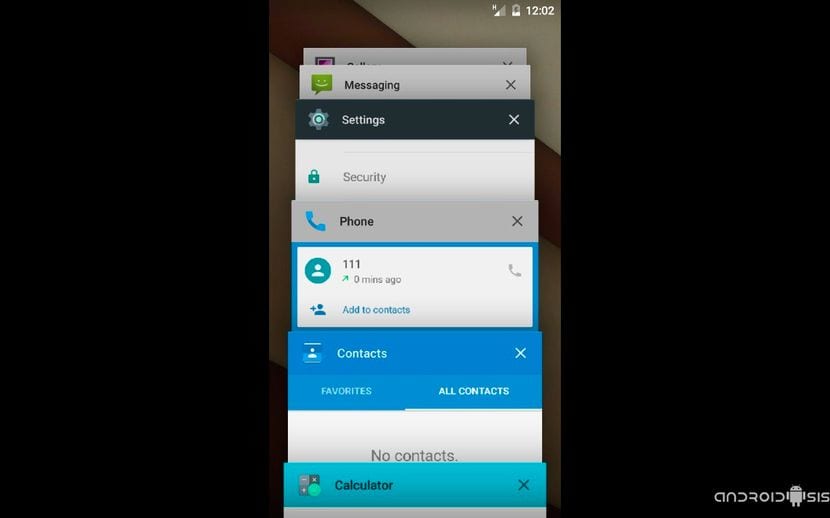
- Android Lollipop Rom para Samsung Galaxy Note 2
- GappsAndroid 5.0 Lollipop
- Pirulito SuperSU Android
Depois que os três arquivos compactados em formato zip forem baixados, Sem descompactar, vamos copiá-los para a memória interna do Samsung Galaxy Note 2 que vamos atualizar para o Android Lollipop. Então, só teremos que reiniciar o terminal no modo de recuperação e seguir as instruções de flash que detalho passo a passo abaixo:
Como atualizar o Samsung Galaxy Note para o Android Lollipop passo a passo
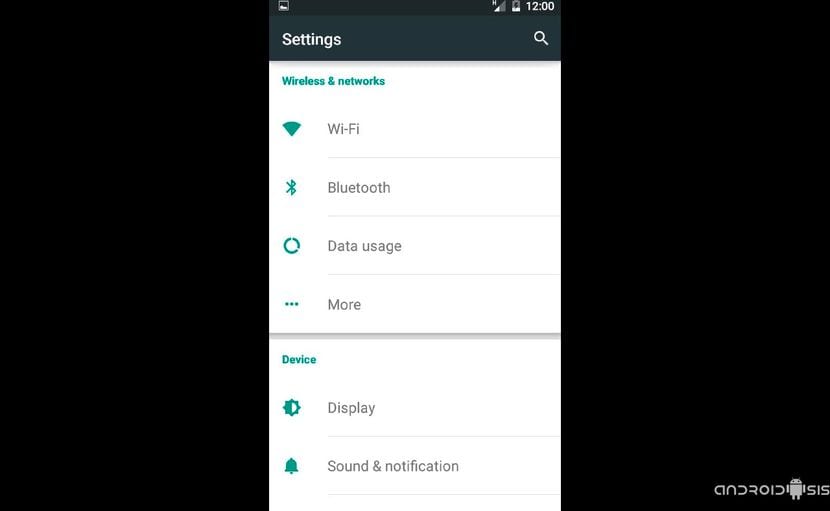
Uma vez inicializado em modo de recuperaçãoLembre-se de que deve ser atualizado para a última versão disponível, basta seguir estas instruções simples de flash:
- Limpar dados / Reinício fábrica
- Limpe a partição de cache
- Avançado / limpar cache dalvik
- Volte
- Montagens e armazenamento e formatamos sistema
- Voltar
- Instalar zip do cartão de memória
- Escolha Zip e selecione o zip da Rom e confirme sua instalação.
- Escolha zip novamente e atualize o zip do Gapps Android Lollipop
- Escolha o zip mais uma vez e faça o flash do SuperSU zip.
- Limpe a partição de cache
- Avanço / limpe o cache dalvik
- Reinicie o sistema agora.
Esperamos pacientemente que o Samsung Galaxy Note 2 que acabamos de atualizar para a versão mais recente do Android 5.0 Lollipop reinicie. Eu digo pacientemente porque pode demorar entre dez minutos ou um quarto de hora para iniciar o sistema pela primeira vez.
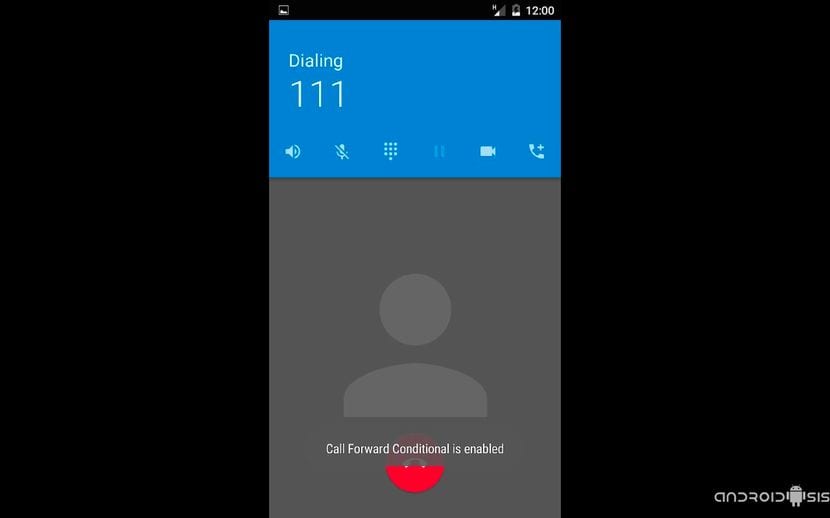
Então, só teremos que configurar nossas contas e conexões e desfrutar desta nova versão do Android Material Design em nosso Samsung Galaxy Note 2.
A câmera não funciona para mim, ela me diz "não consigo estabelecer conexão com a câmera" por favor me ajude, eu já fiz o que você falou no início e não funcionou para mim.
Esta rom tem vários bugs.
Um deles é que o teclado nativo não funciona ou está fora da margem da tela.
Tive que recorrer a um teclado externo via OTG para poder instalar um de terceiros (SwiftKey) e ele aparece fora da faixa inferior da tela. Infelizmente, isso não é configurável em nenhuma seção da tela ou nas configurações do teclado.
Segunda falha, ao iniciar o celular (além de piscar qual árvore de Natal) dá falha no Launcher3 -> "Infelizmente, o Launcher3 parou".
Terceiro, quando você liga a câmera, ela fica travada na seção "Marque suas fotos com a localização" e o telefone congela, forçando você a reiniciá-lo manualmente.
Apesar de ser uma versão muito legal e visualmente agradável, volto ao KitKat e espero por uma mais estável.
Obrigado também pela contribuição.
Algum de vocês teve problemas com o wi-fi? Sempre que tento me conectar, recebo um erro de autenticação, independentemente da rede à qual desejo me conectar.